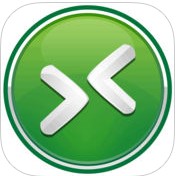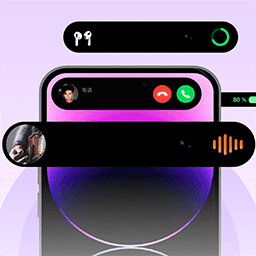优化Windows XP防火墙设置以实现程序阻止通知
如何设置Windows XP系统防火墙阻止程序时通知我

在Windows XP系统中,防火墙是一项重要的安全功能,可以有效防止未知或恶意程序对系统进行攻击或篡改。而设置防火墙在阻止程序时通知用户,可以让我们及时了解到有哪些程序被防火墙拦截,从而进行相应的处理,确保计算机的安全。本文将详细介绍如何设置Windows XP系统防火墙在阻止程序时通知用户。
一、打开控制面板
首先,我们需要打开Windows XP的控制面板。控制面板是Windows操作系统中一个重要的设置中心,可以通过它进行许多系统配置和管理操作。
1. 点击“开始菜单”:在屏幕左下角找到并点击“开始”按钮。
2. 选择“控制面板”:在弹出的开始菜单中,找到并点击“控制面板”选项。
二、进入Windows防火墙设置
在控制面板窗口中,我们需要找到并点击进入Windows防火墙的设置界面。
1. 找到“Windows防火墙”:在控制面板窗口中,可以看到多个图标和选项,找到并点击“Windows防火墙”图标。
2. 进入Windows防火墙设置:点击后,将打开Windows防火墙的设置窗口。
三、设置Windows防火墙通知选项
在Windows防火墙的设置窗口中,我们需要找到并设置防火墙在阻止程序时通知用户的选项。
1. 点击“例外”选项卡:在Windows防火墙设置窗口中,可以看到多个选项卡,如“常规”、“高级”、“例外”等。点击“例外”选项卡。
2. 勾选“Windows防火墙阻止程序时通知我”:在“例外”选项卡中,可以看到一个名为“Windows防火墙阻止程序时通知我”的选项。勾选这个选项,这样在防火墙阻止某个程序运行时,就会弹出窗口通知用户。
四、添加或管理例外程序
在Windows防火墙中,可以设置一些例外程序,这些程序即使被防火墙检测到,也不会被阻止运行。如果需要添加或管理这些例外程序,也可以在“例外”选项卡中进行操作。
1. 点击“添加程序”按钮:在“例外”选项卡中,点击“添加程序”按钮,可以添加一个新的例外程序。
2. 浏览并选择程序:在弹出的对话框中,点击“浏览”按钮,找到并选择要添加到例外列表中的程序。
3. 确认添加:选择好程序后,点击“确定”按钮,将程序添加到例外列表中。如果希望该程序能够访问网络,确保在例外列表中该程序前的复选框被勾选。
五、其他相关设置
除了设置防火墙在阻止程序时通知用户外,还可以对Windows防火墙进行一些其他相关设置,以增强系统的安全性。
1. 启动或关闭防火墙:在“常规”选项卡中,可以设置防火墙的启动或关闭状态。如果希望系统具有更高的安全性,建议保持防火墙开启状态。
2. 高级安全设置:在“高级”选项卡中,可以进行一些更高级的安全设置,如设置入站连接规则、出站连接规则等。这些设置对于有一定网络知识的用户来说,可以进一步提升系统的安全性。
六、注意事项
在设置Windows XP系统防火墙时,需要注意以下几点:
1. 防火墙状态:确保防火墙处于开启状态。如果防火墙被关闭,将无法起到应有的保护作用。
2. 及时更新系统:定期更新Windows系统和防火墙的设置,以修复可能存在的安全漏洞。
3. 谨慎添加例外程序:不要随意将未知或不可信的程序添加到防火墙的例外列表中,以免给系统带来安全隐患。
4. 备份重要数据:定期备份重要数据,以防系统受到攻击或损坏时数据丢失。
七、常见问题解答
1. Q:为什么设置后防火墙没有弹出通知?
A:可能是防火墙设置中的“Windows防火墙阻止程序时通知我”选项没有被勾选。请按照上述步骤重新检查并设置。
2. Q:如何删除例外程序?
A:在“例外”选项卡中,选中要删除的例外程序,然后点击“删除”按钮即可。
3. Q:防火墙是否可以完全防止病毒入侵?
A:防火墙可以在一定程度上防止恶意程序的入侵,但并不能完全替代杀毒软件。建议同时安装杀毒软件,并定期更新病毒库和进行系统扫描。
4. Q:如何查看防火墙日志?
A:在Windows XP中,可以通过“管理工具”中的“事件查看器”来查看防火墙的日志信息。在事件查看器中,可以找到与安全相关的事件日志,并查看防火墙的拦截记录。
八、总结
通过本文的介绍,相信你已经了解了如何设置Windows XP系统防火墙在阻止程序时通知用户的方法。这一设置可以帮助你及时了解哪些程序被防火墙拦截,从而采取相应的措施保护系统的安全。同时,也需要注意保持防火墙的开启状态、及时更新系统和杀毒软件、谨慎添加例外程序等,以全面提升系统的安全性。
希望本文对你有所帮助,如果你有任何疑问或建议,请随时与我们联系。让我们一起努力,保护好自己的计算机和网络安全!
- 上一篇: 顺丰运单号一键追踪物流动态
- 下一篇: 揭秘太阳神三国杀小场景“连绵不绝(上)”的高效破解策略
-
 如何轻松更改视窗XP防火墙设置资讯攻略11-08
如何轻松更改视窗XP防火墙设置资讯攻略11-08 -
 轻松实现!XP电脑定时关机设置教程资讯攻略11-23
轻松实现!XP电脑定时关机设置教程资讯攻略11-23 -
 如何有效配置防火墙以保护设备安全?资讯攻略12-05
如何有效配置防火墙以保护设备安全?资讯攻略12-05 -
 优化清理Windows XP系统中的程序与文档运行记录方法资讯攻略01-09
优化清理Windows XP系统中的程序与文档运行记录方法资讯攻略01-09 -
 优化CAXA线切割XP程序传输:使用转换器的高效设置指南资讯攻略01-29
优化CAXA线切割XP程序传输:使用转换器的高效设置指南资讯攻略01-29 -
 XP系统下载安装ActiveX控件教程资讯攻略12-09
XP系统下载安装ActiveX控件教程资讯攻略12-09